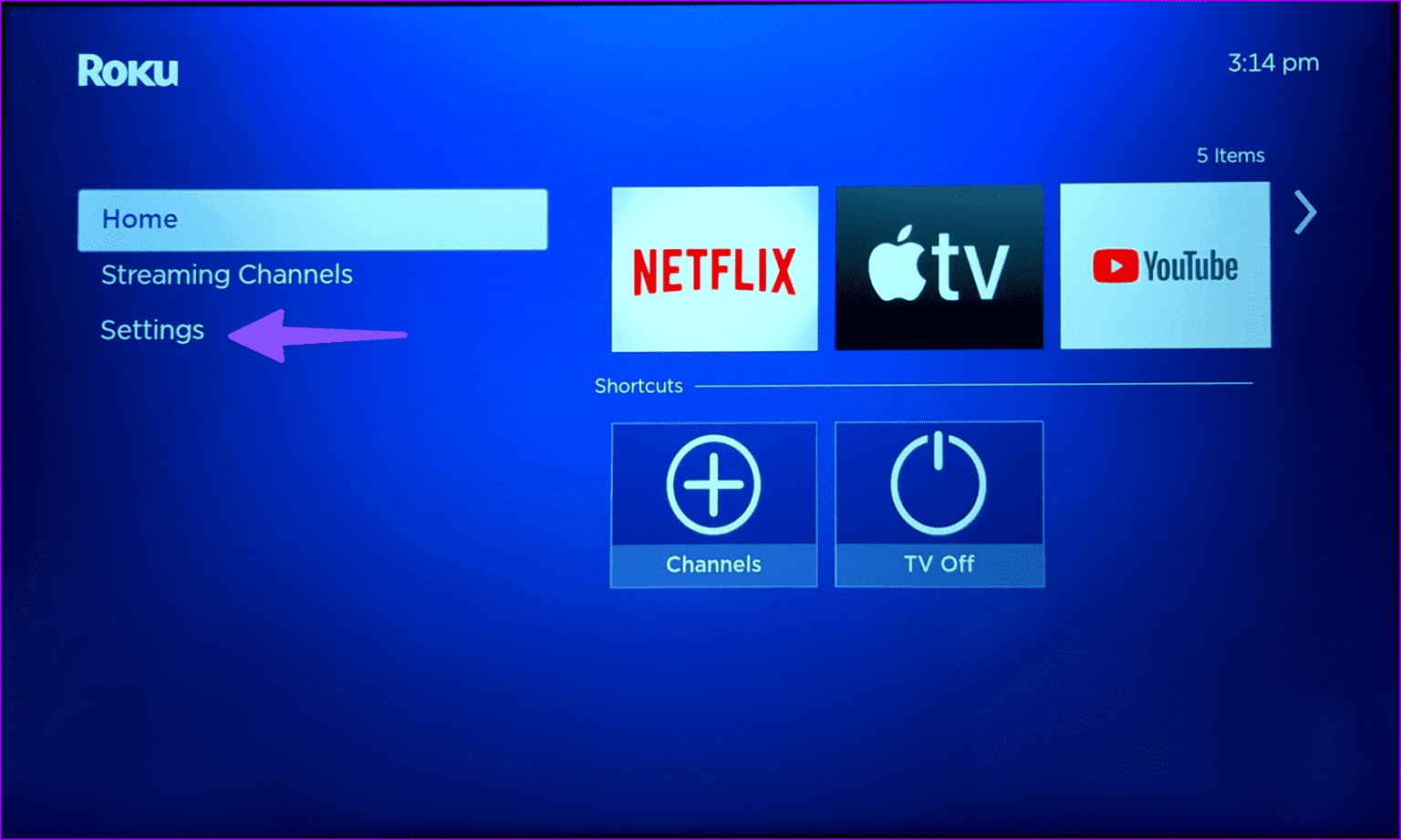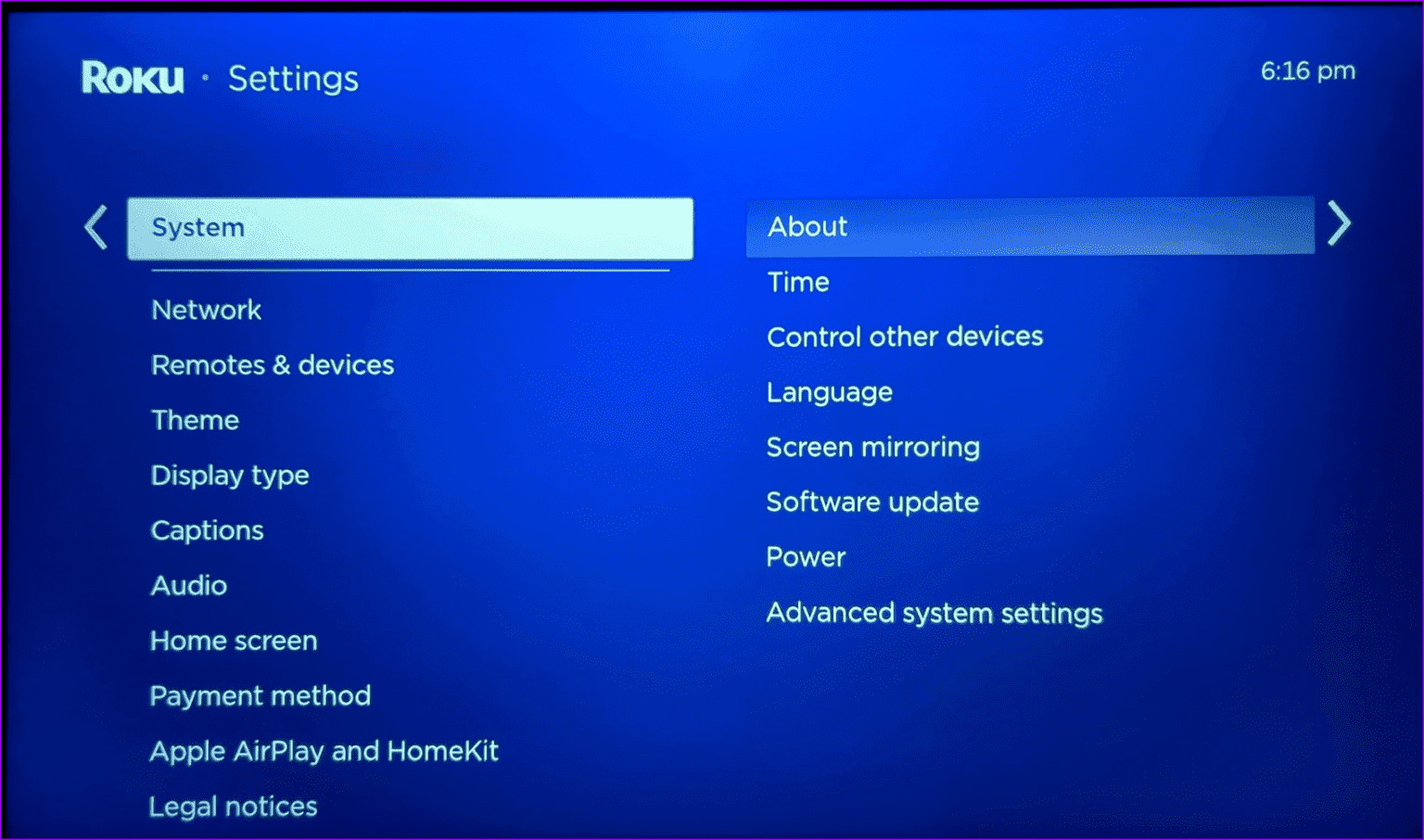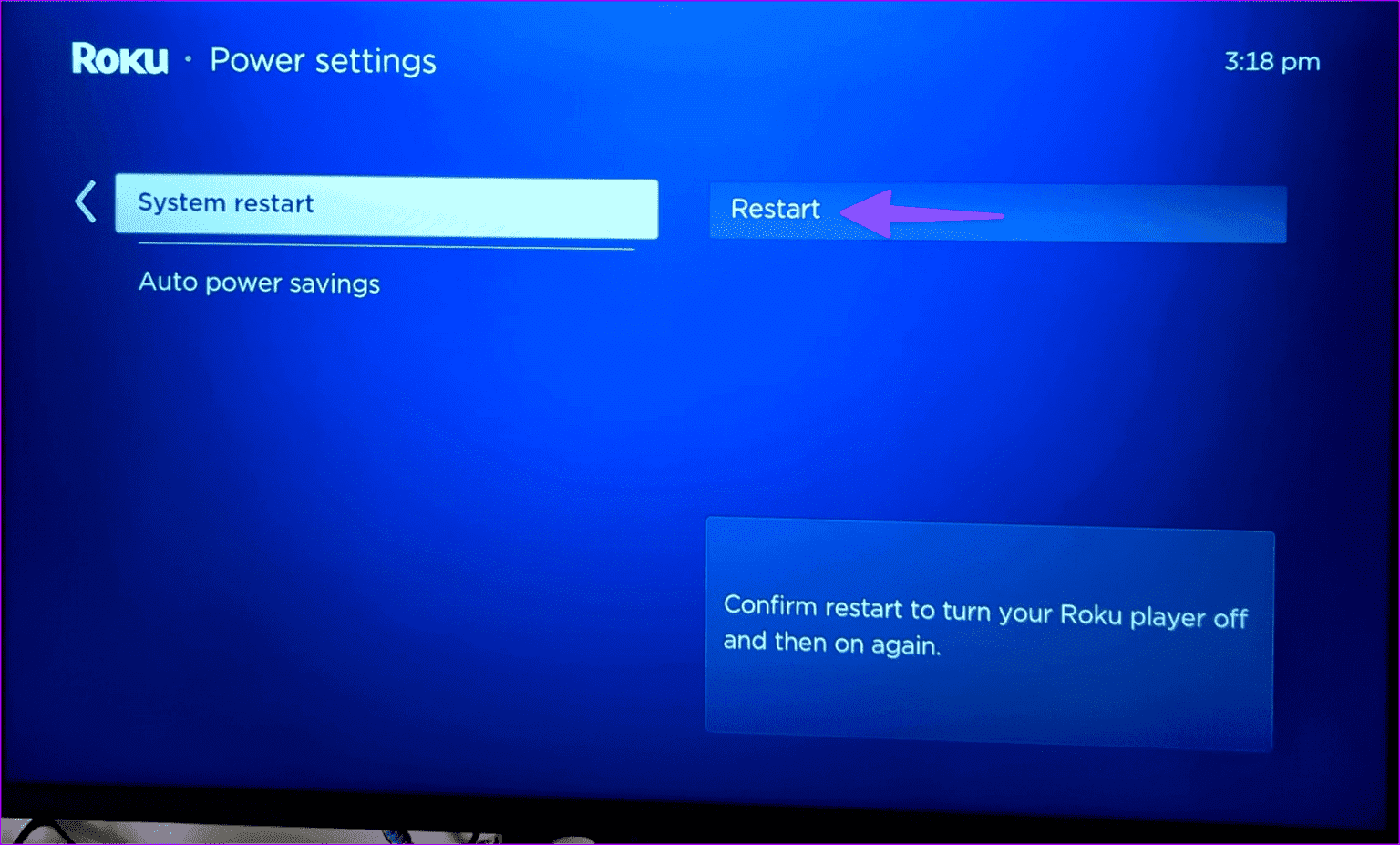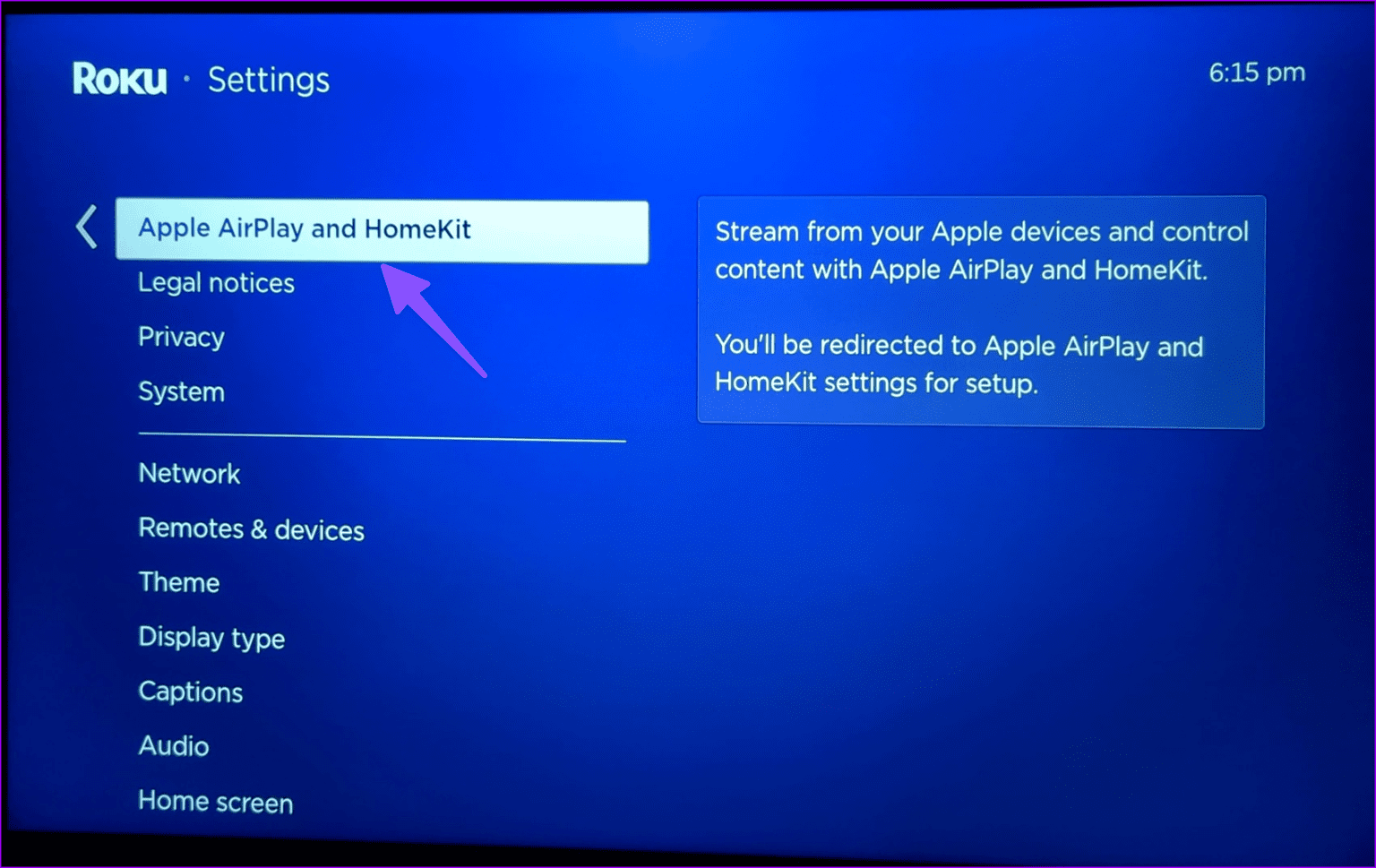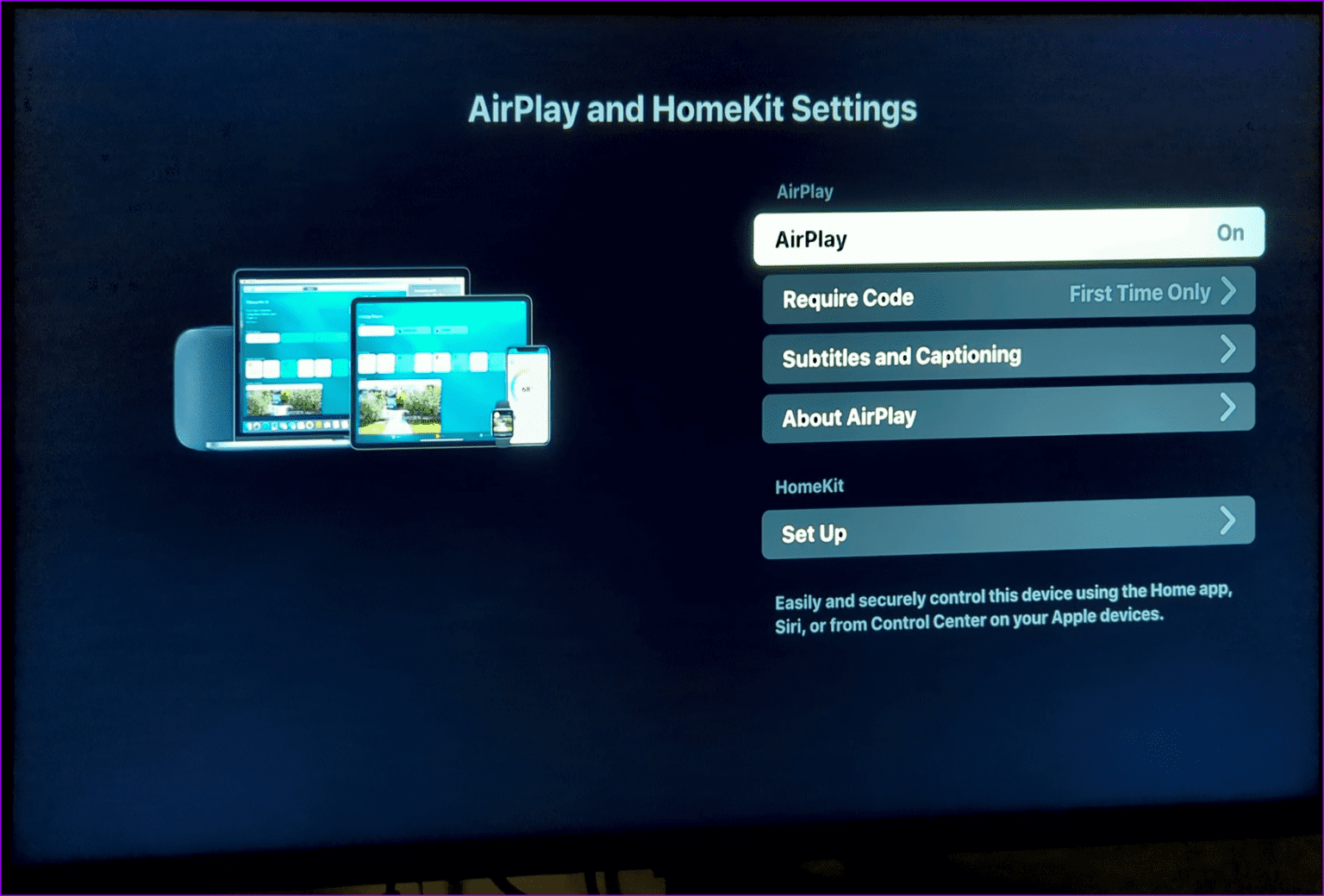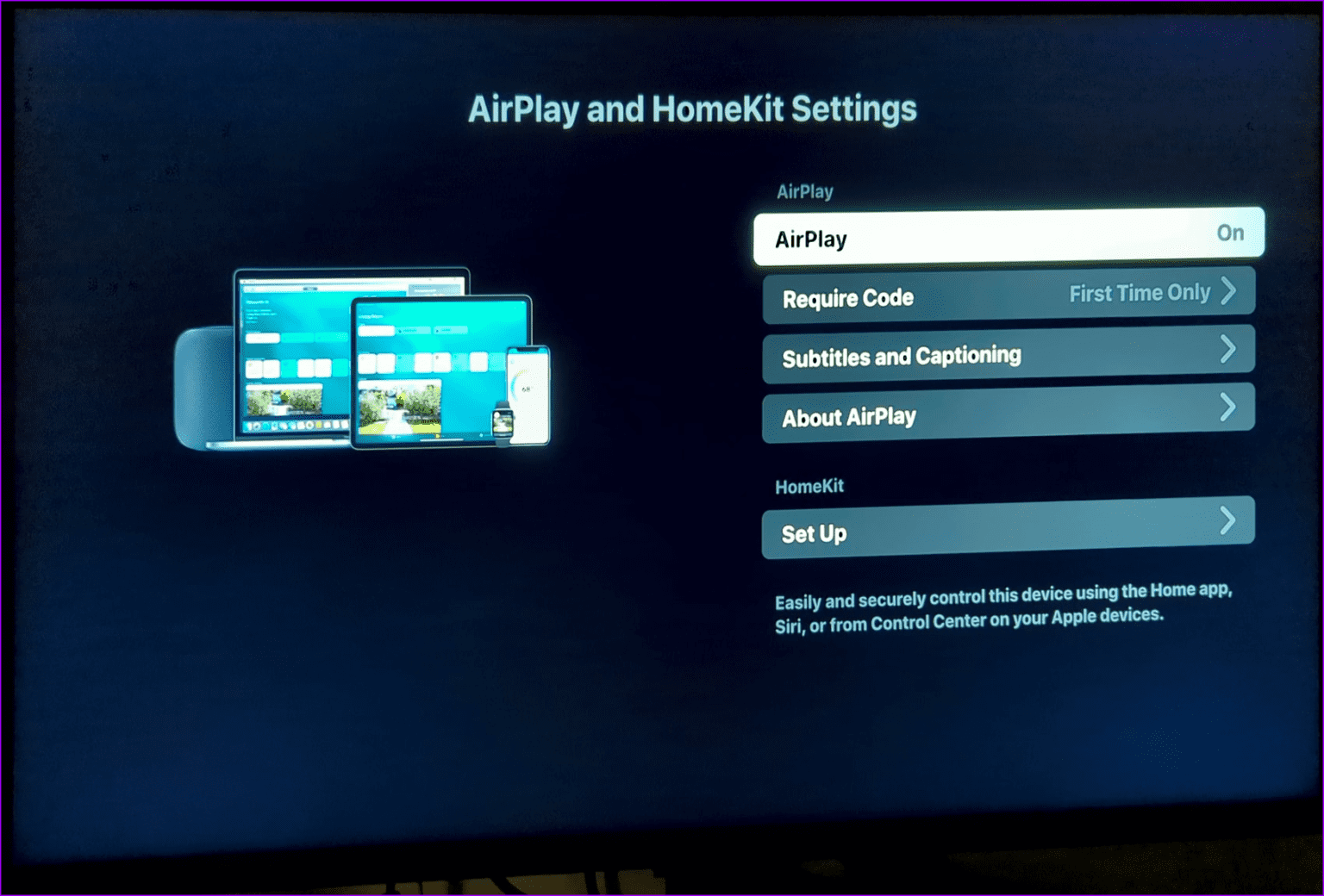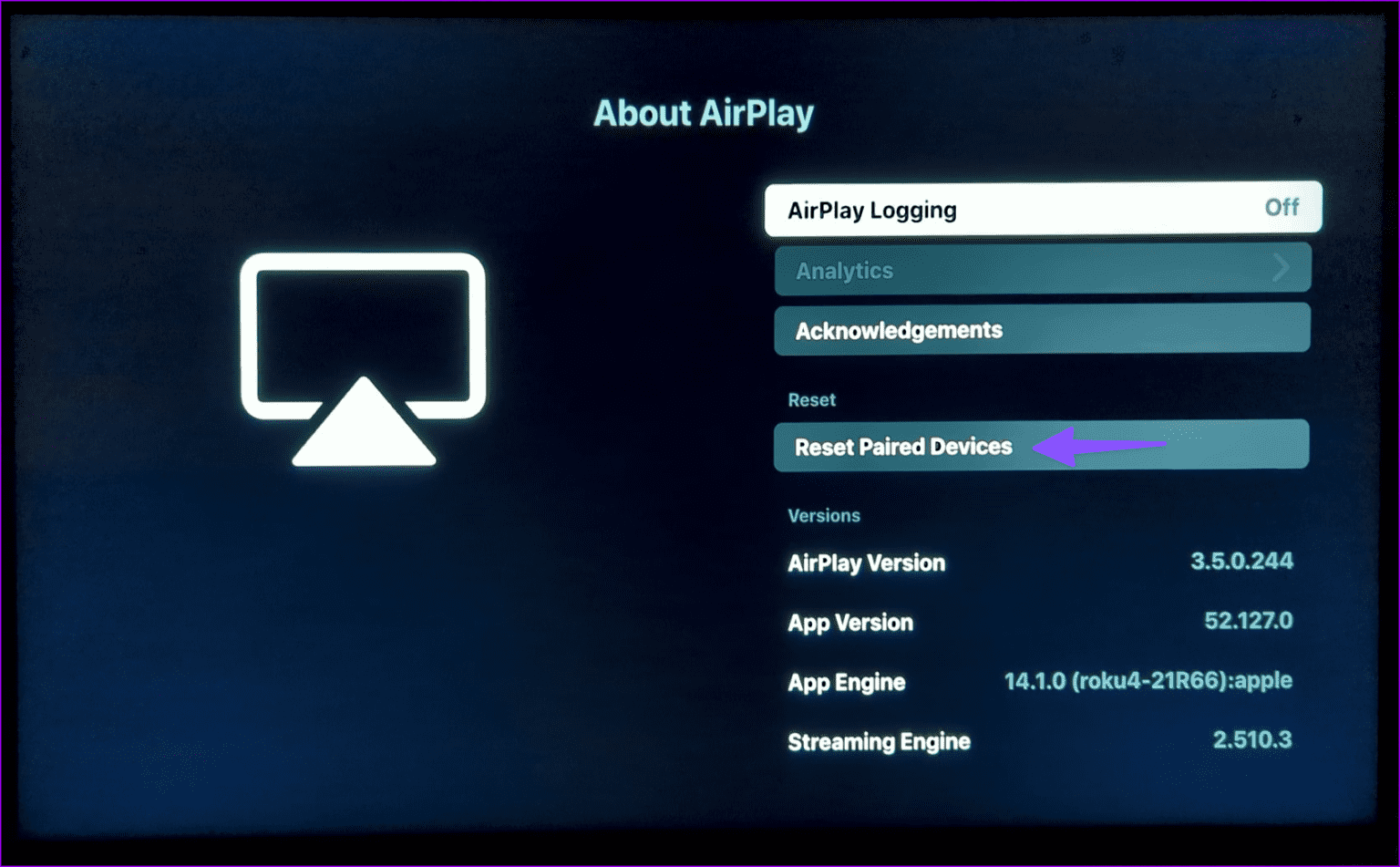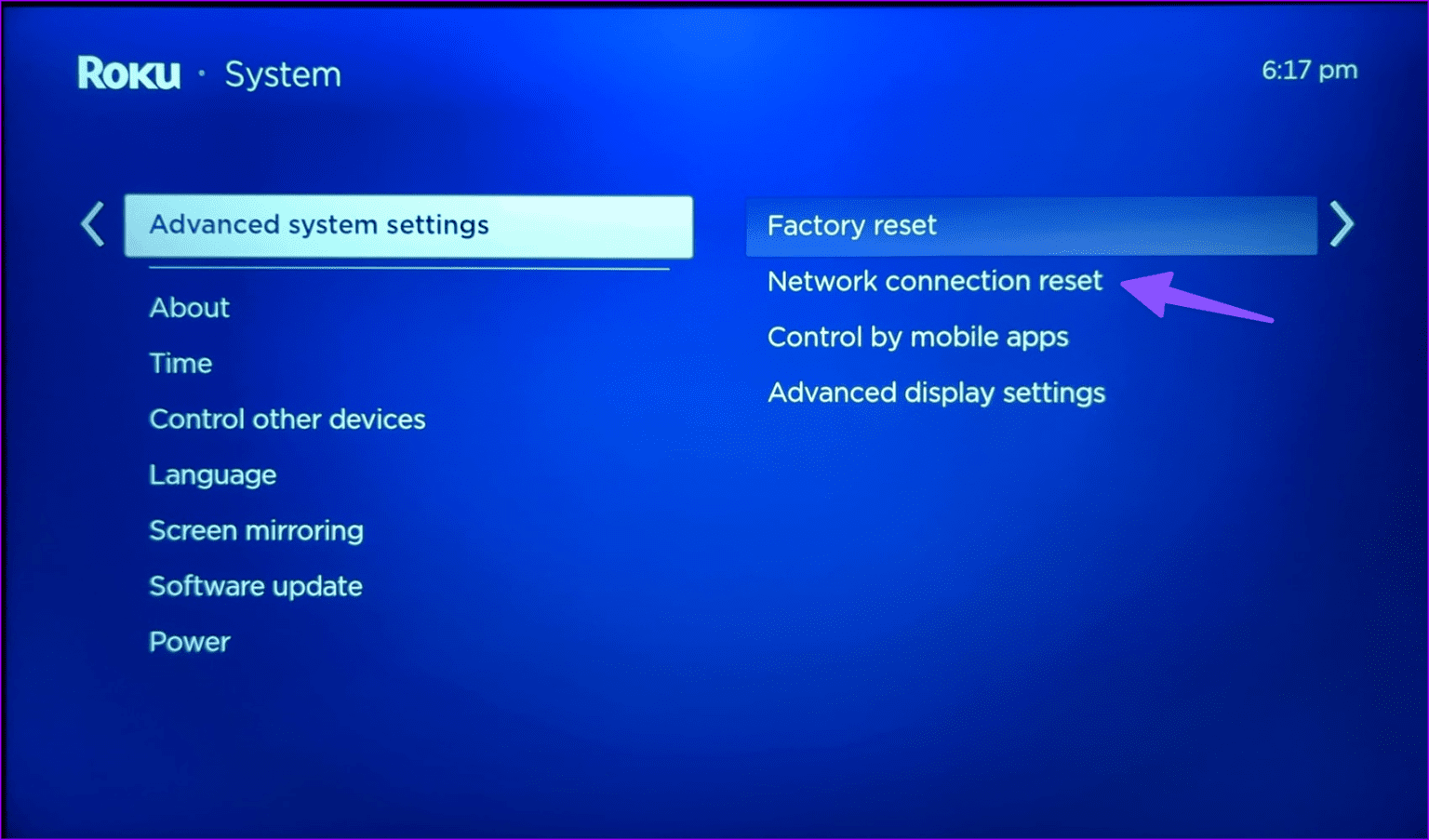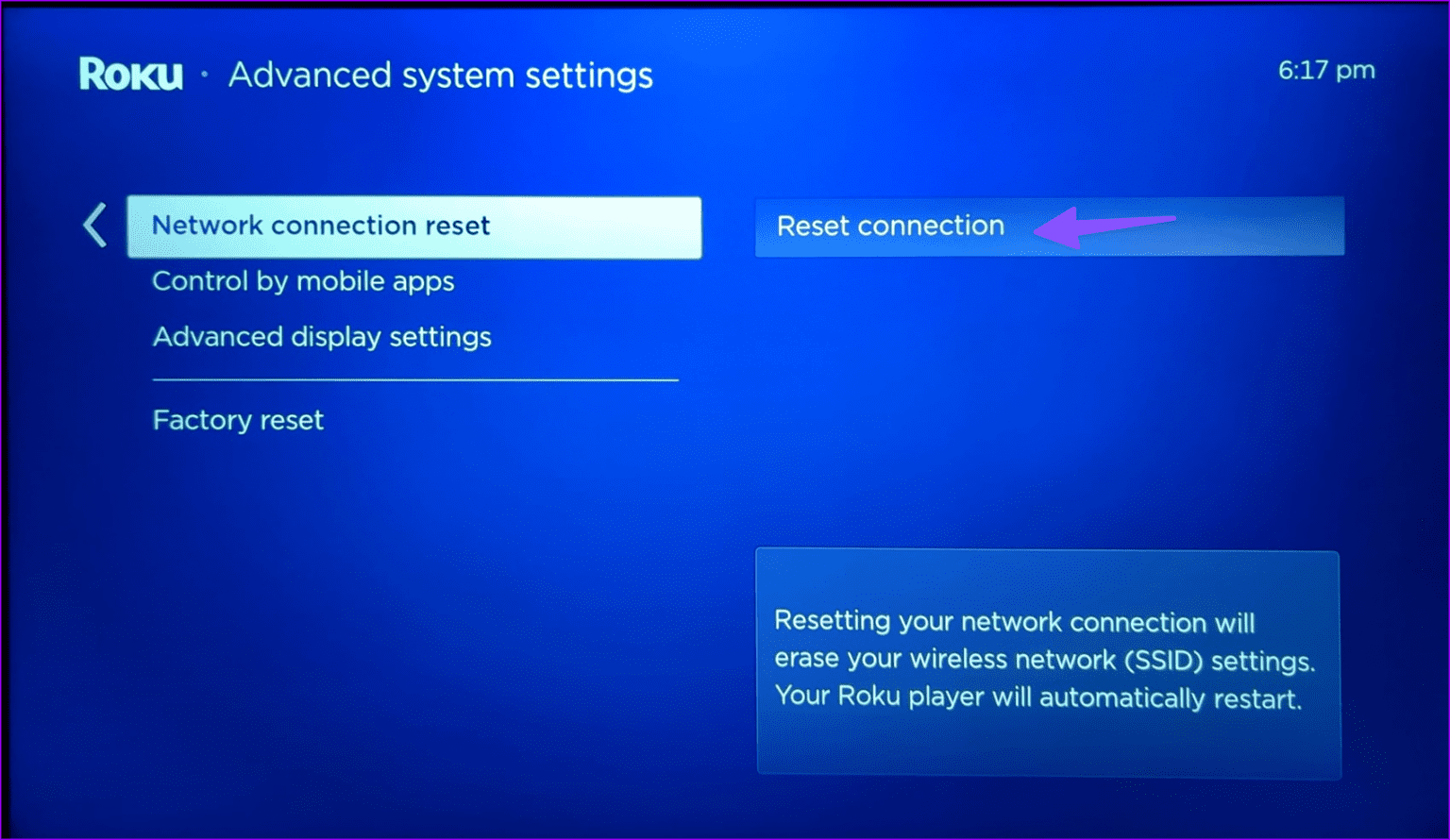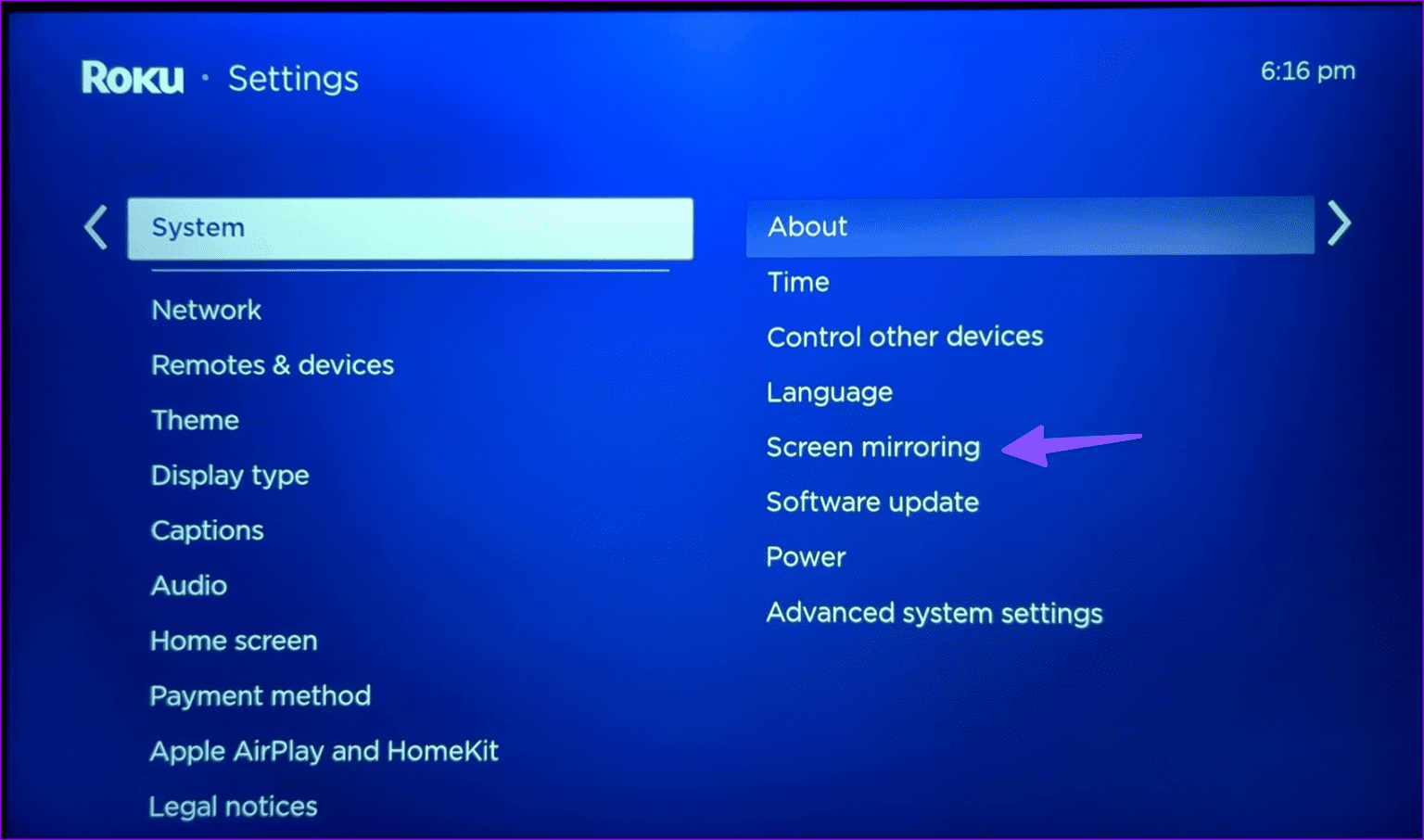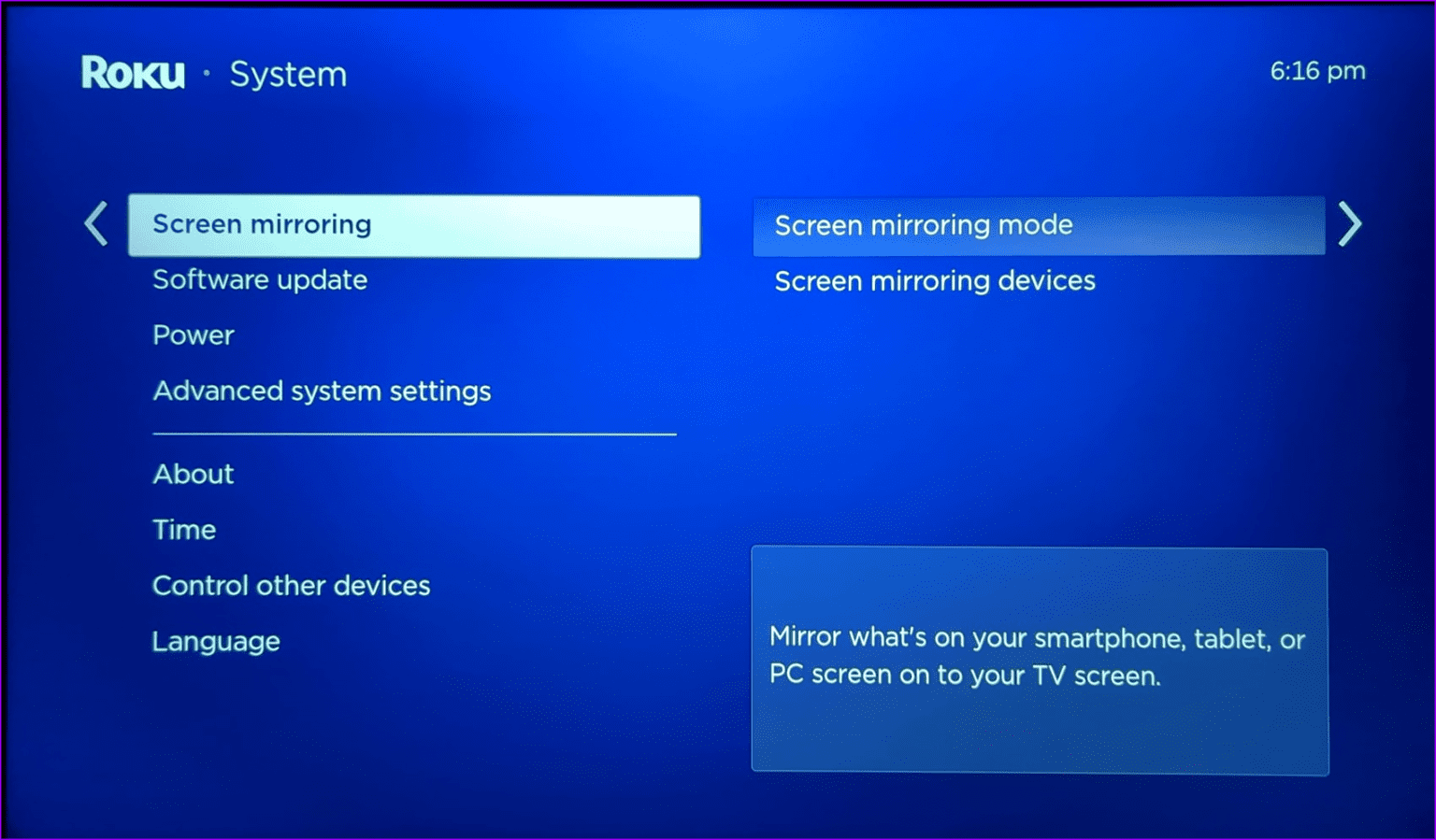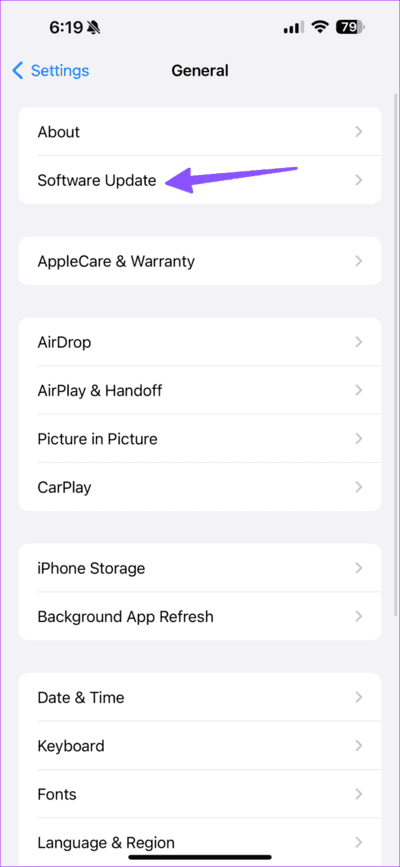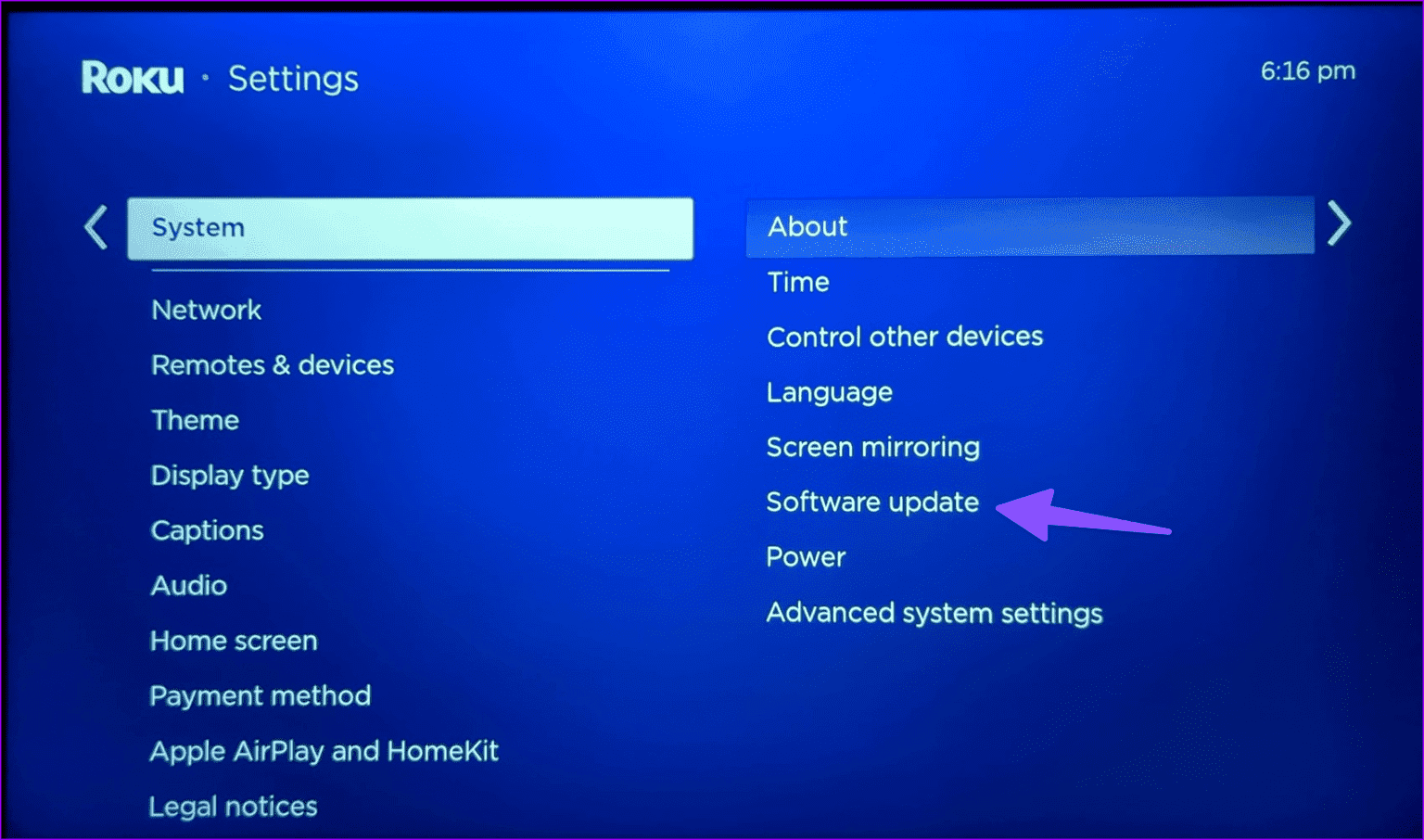Roku에서 AirPlay가 작동하지 않는 문제를 해결하는 10가지 방법
Roku는 영화광을 위한 다양한 스트리밍 장치를 제공합니다. TCL 및 Hisense와 같은 OEM은 Roku OS가 내장된 여러 TV 모델도 제공합니다. 풍부한 앱 라이브러리와 사용자 친화적인 인터페이스 외에도 Roku는 다양한 연결 옵션을 제공합니다. 그러나 일부 사용자는 Roku 장치에서 iPhone 또는 iPad를 표시하는 데 문제가 있었습니다. 동일한 우산 아래에 있다면 AirPlay가 Roku에서 작동하지 않는 문제를 해결하는 가장 좋은 방법은 다음과 같습니다.
내장된 AirPlay 지원은 미디어 콘텐츠를 큰 화면으로 스트리밍할 수 있는 훌륭한 방법을 제공합니다. 물론 Roku의 화면 미러링 문제로 인해 미디어 소비가 제한되는 것은 원하지 않습니다. 다행히도 AirPlay 결함을 완전히 해결할 수 있는 직관적인 방법을 생각해냈습니다. 한 번 보자.
모든 ROKU 장치는 스트리밍을 지원합니까?
AirPlay 및 HomeKit 지원을 확인하려면 Roku 장치의 소프트웨어 버전과 장치 모델을 알아야 합니다. 설정을 열고 시스템 > 정보로 이동하여 이러한 세부 정보를 확인할 수 있습니다.
이제 가보세요 로쿠 공식 홈페이지, 차트를 참조하여 Roku 장치가 AirPlay와 호환되는지 확인하세요.
ROKU에서 AIRPLAY가 작동하지 않는 문제를 해결하는 방법
기본 사항을 마치고 AirPlay가 Roku 장치에서 작동하지 않는 문제를 해결하는 몇 가지 문제 해결 요령을 자세히 살펴보겠습니다.
1. Roku와 iPhone을 다시 시작하세요.
고급 요령을 알아보기 전에 Roku와 iPhone을 다시 시작하고 기기 미러링을 시도해 보세요.
iPhone에서 측면 버튼과 볼륨 버튼 중 하나를 동시에 길게 누르고 전원 끄기 슬라이더를 사용하세요. iPhone을 켜려면 측면 버튼을 길게 누르세요. Roku를 다시 시작하려면 아래 단계를 따르세요.
단계1 : 열다 로쿠 설정 그리고 가다 시스템.
단계2 : 퍄퍄퍄 에너지.
3단계: 딸깍 하는 소리 시스템을 다시 시작하고 다시 시작을 선택합니다.
2. Wi-Fi 라우터를 다시 시작하세요
Roku와 iPhone의 Wi-Fi 결함이 여기서 주요 원인이 될 수 있습니다. 모든 기기에서 Wi-Fi 문제가 발생하는 경우 집 또는 사무실 라우터를 다시 시작하고 다시 시도하세요.
3. iPhone과 Roku를 동일한 네트워크에 연결하세요
AirPlay를 원활하게 설정하려면 iPhone과 Roku가 동일한 Wi-Fi 네트워크에 연결되어 있어야 합니다. iPhone과 Roku가 동일한 Wi-Fi 네트워크에 연결되어 있는지 확인하고 다시 시도해 보세요.
만약 Roku가 Wi-Fi에 연결되어 있지 않습니다. 문제를 해결하려면 전용 가이드를 확인하세요.
4. Roku에서 AirPlay 활성화
Roku 장치에서 실수로 AirPlay를 비활성화하셨나요? Roku 설정에서 옵션을 활성화하면 좋습니다.
단계1 : 열다 로쿠 설정 메인 화면에서.
단계2 : 다음으로 스크롤 Apple AirPlay 및 HomeKit 메뉴.
3단계: 하다 AirPlay 활성화 다음 목록에서.
설정시 참고하세요 AirPlay를 Roku에서 처음으로 코드를 요청할 수 있습니다.
5. Roku에서 AirPlay 재설정
AirPlay 목록에서 페어링된 장치를 제거하고 다시 시도할 수 있습니다. 조정하려면 아래 단계를 따르세요.
단계1 : Roku 설정에서 AirPlay & HomeKit 메뉴로 이동하세요(위 단계 참조).
단계2 : 정보 선택 에어플레이.
3단계: 클릭 페어링된 장치를 재설정합니다.
단계4 : 퍄퍄퍄 장치 페어링 해제 다음 목록에서.
iPhone과 Roku 모두에서 AirPlay를 활성화하고 다시 설정하세요.
6. 네트워크 설정 재설정
iPhone 화면을 Roku로 미러링하는 데 여전히 문제가 있습니까? 그렇다면 이제 네트워크 설정을 재설정해야 합니다.
단계1 : 열다 로쿠 설정 그리고 시스템으로 이동하십시오.
단계2 : 확장하다 고급 시스템 설정 훠궈 네트워크 연결을 재설정하세요.
3단계: 연결 재설정을 누르고 화면의 지시를 따릅니다.
يمكنك 가이드에 따라 iPhone의 네트워크 설정을 재설정하세요.
7. iPhone에서 VPN 비활성화
iPhone에서 VPN을 생성하면 장치의 IP 주소가 수정됩니다. 따라서 AirPlay를 사용하여 iPhone에서 Roku로 미디어를 미러링할 수 없습니다. 그러면 iPhone에서 VPN 또는 프록시 연결을 비활성화하고 다시 시도해야 합니다.
8. 항상 화면 미러링을 허용하세요
Roku에서 화면 미러링을 비활성화하면 AirPlay가 Roku에서 예상대로 작동하지 않을 수 있습니다.
단계1 : 열다 로쿠 설정 그리고 가다 화면 미러링.
단계2 : 퍄퍄퍄 화면 미러링 모드 "를 누르십시오.항상 허용” 다음 목록에서.
9. iOS 및 Roku OS 업데이트
오래된 시스템 소프트웨어로 인해 AirPlay 연결 문제가 발생할 수 있습니다. iPhone 설정의 일반 메뉴로 이동하여 소프트웨어 업데이트를 선택하여 최신 버전의 iOS를 설치하세요.
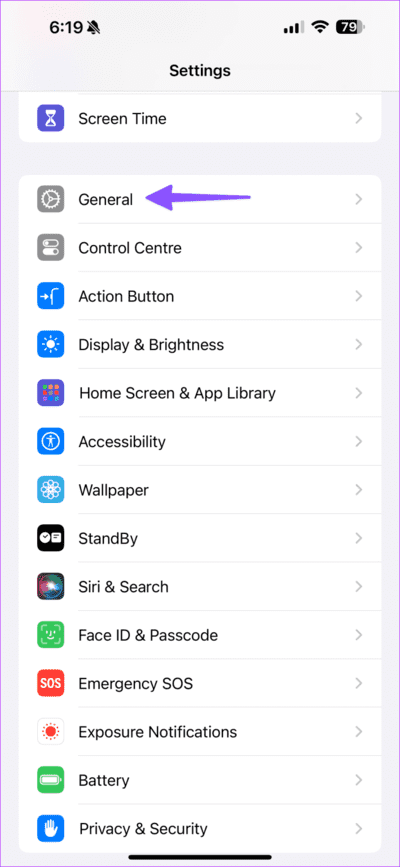
아래 단계에 따라 운영 체제를 업데이트하세요. 로쿠.
단계1 : 열다 로쿠 설정 그리고 가다 시스템.
단계2 : 소프트웨어 업데이트를 선택하고 설치하세요. 최신 버전의 Roku OS.
10. 고객지원팀에 문의하세요
어떤 방법으로도 효과가 없으면 Roku 고객 지원팀에 문의하여 문제를 진단해야 합니다.
휴가의 추억을 큰 화면으로 확인해보세요
Roku 장치의 AirPlay 결함으로 인해 완벽한 엔터테인먼트 설정이 망가질 수 있습니다. iPhone 또는 iPad를 사용하고 평균 이하의 환경에 만족하기 전에 위의 단계를 사용하여 Roku에서 작동하지 않는 AirPlay를 수정하세요. 그 동안 어떤 트릭이 효과가 있었는지 알려주세요.